aero特效怎么开启
- 分类:教程 回答于: 2015年06月26日 00:00:00
aero特效怎么开启,这个win7的aero特效怎么开启?对于aero特效怎么开启你掌握了吗?aero特效怎么开启才成功?现在小编就来跟大家介绍aero特效怎么开启。
这个Aero是属于从Windows 7和Vista的新型用户界面。其同时具有立体感、和阔大的用户界面,里面除透明接口外,Aero里面还包括实时缩略图、动画等窗口的特效,让用户窗口面板可以从此多彩多炫。下面大家来看看aero特效怎么开启。
注:需要普通版以上操作系统。不明白可看:Windows7系统各个版本的区别 。
aero特效怎么开启:
1、 首先大家打开控制面板,找到个性化选项,或是在电脑桌面空白处鼠标右键也可以看到。
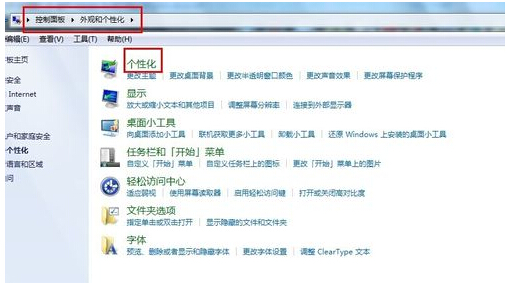
2、 接着在Aero主题分栏中选择一个自己喜欢的主题。那么这样就开Aero了。
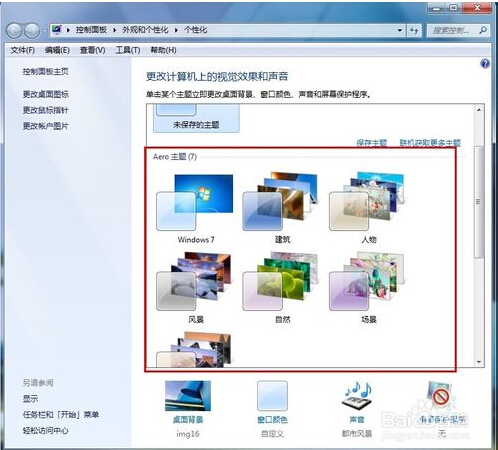
3、 这里还有最后一步,那就是选择 窗口颜色,并且把 启用透明效果 选项选上,即可。
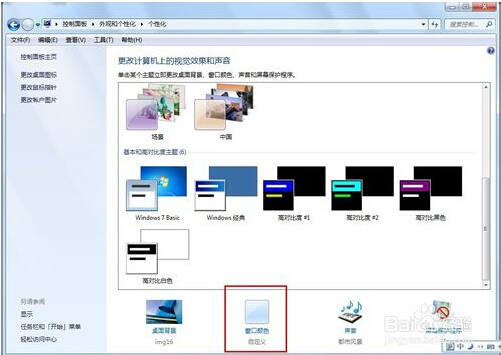
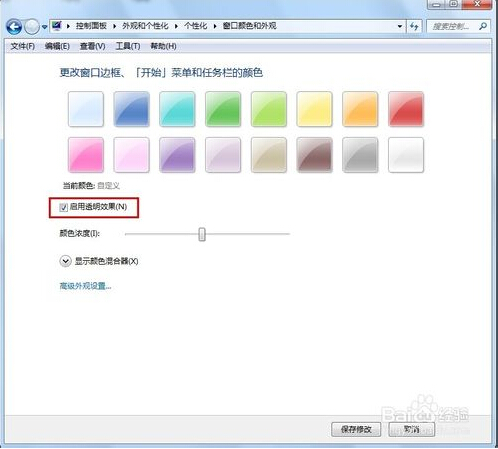
假如系统为普遍版本以上,让无法开启Aero效果情况,那么请在按Win+R运行Services.msc找到Desktop Window Manager Session Manager服务并开启
相关推荐:任务栏颜色怎么改 。
以上就是关于aero特效怎么开启介绍,更多xp系统重装精彩内容尽在小白官网。
 有用
26
有用
26


 小白系统
小白系统


 1000
1000 1000
1000 1000
1000 1000
1000 1000
1000 1000
1000 1000
1000 1000
1000 1000
1000 1000
1000猜您喜欢
- 苹果windows系统-小白系统教程..2022/03/16
- 电脑系统怎么装具体操作2023/04/29
- 迅雷电影下载教程2023/05/13
- 电脑操作系统64位和32位的区别..2023/02/18
- office2016激活工具下载使用方法..2022/02/07
- 小编教你在线一键系统重装..2017/08/11
相关推荐
- windows10经常失去焦点2016/08/29
- 小编教你解决在windows7系统中安装off..2017/06/08
- win7安装之6大错误2015/10/09
- 电脑广告弹窗太多怎么彻底删除..2022/01/24
- xp系统安装版如何安装2022/05/24
- 好用的系统重装软件有哪些..2022/06/02

















